Apple Musicの音楽はDRM(デジタル著作権管理)によって保護されており、公式アプリでダウンロードした曲には再生条件や使用用途などに制限が設けられ、別のデバイスや音楽プレーヤーでの再生ができません。また、Apple Musicのサブスクリプションを解約すると、ダウンロードした曲はオフライン再生できなくなります。
この記事では、Apple MusicのDRM保護を解除し、曲を永久保存できる6つのソフトを厳選して紹介します。それぞれのメリットとデメリットを解説・比較しますので、ご自身のニーズに合わせて最適なApple MusicのDRM保護解除ソフトをお選びください。
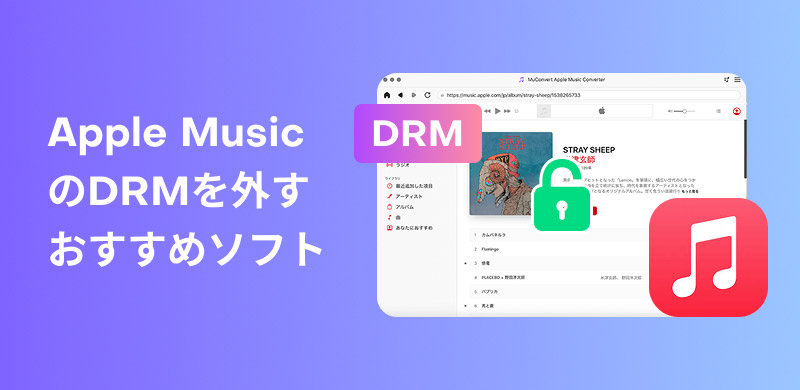
DRM(デジタル著作権管理)とは、電子機器上のコンテンツ(映画や音楽、小説など)の無制限な利用を防ぐために、オリジナルのデータを特定のソフトウェアあるいはハードウェアでしか再生できないようにすることで、第三者による複製や再利用を難しくする技術・管理方法のことです。
(出典:フリー百科事典『ウィキペディア(Wikipedia)』)
FairPlayはApple社が独自に開発したDRM(デジタル著作権管理技術)です。DRMで保護されているApple Musicの曲は、Appleデバイスの公式アプリ内でしか再生できず、他の音楽プレーヤーでの再生や別のデバイスへの転送ができません。また、Apple Musicを解約すると、曲のダウンロードやオフライン再生ができなくなります。
アップルミュージックの曲をダウンロードし、制限なくオフラインで楽しみたい場合には、DRM保護を解除してMP3などの汎用形式に変換する必要があります。以下では、Apple MusicのDRMを解除できるおすすめソフト6つを紹介します。これらのソフトを使えば、Apple MusicのDRMを解除できるため、ダウンロードした曲を自由にデバイス間で転送でき、解約後もいつでもどこでも楽しむことができます。
「StreamByte for Music」は、Apple Musicに対応した専門の音楽ダウンロードソフトです。このソフトを使えば、Apple Musicの楽曲からDRM保護を解除し、MP3、WAV、M4Aなどの形式に高音質かつ高速で変換・保存できます。保存したアップルミュージックの楽曲は、DRM保護の制限なく、自由にデバイス間で転送したり、他のプレーヤーで再生したりできます。さらに、Apple Musicの契約期間が終了しても、これらの楽曲はいつでもどこでも楽しめます。このソフトでは、一括ダウンロード機能やID3タグ情報の編集・保持機能も搭載しており、効率的に音楽を保存・管理できます。「StreamByte for Music」では無料体験版を提供していますので、ぜひダウンロードしてご活用ください。

StreamByte for Musicの主要な機能と注目される特徴
StreamByte for MusicでアップルミュージックのDRM保護を解除する手順
ステップ1、「StreamByte for Music」を起動してログインすると、ストリーミング音楽サービス選択画面が表示されます。Apple Musicを選択します。
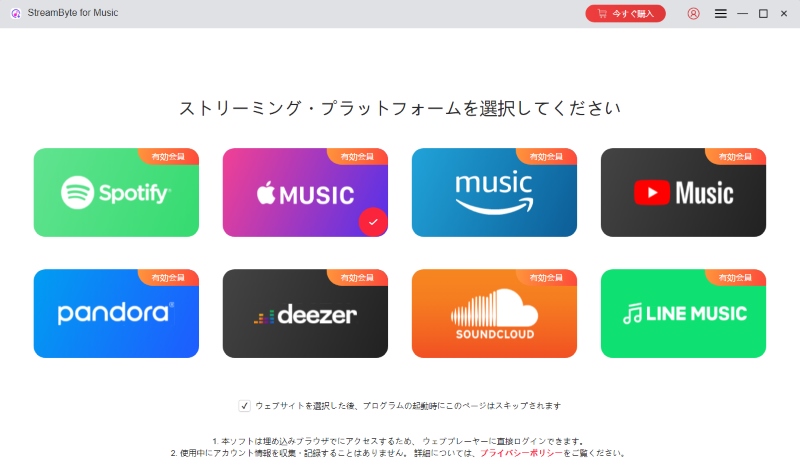
ステップ2、自分のアカウントでApple Musicにログインし、DRM解除したい音楽を検索します。
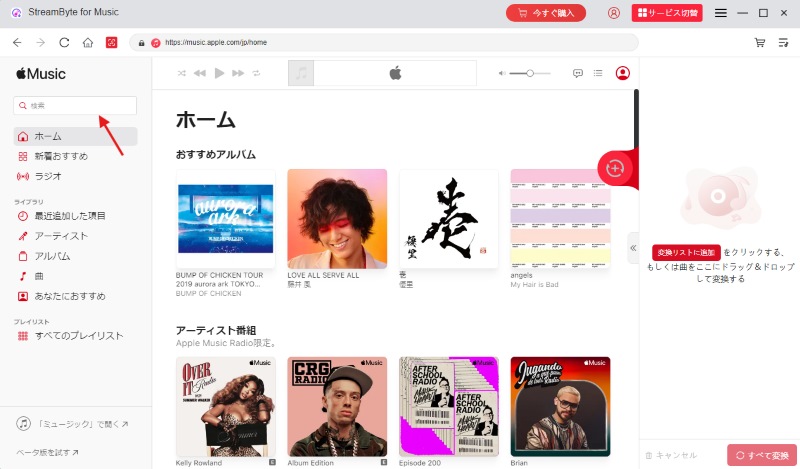
ステップ3、DRM解除したい曲を見つけたら、「追加」ボタンをクリックして変換リストに追加します。
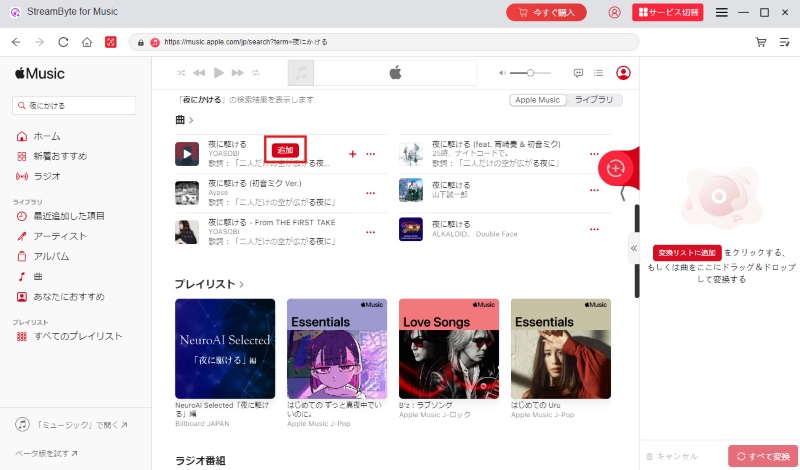
ステップ4、Apple Music音楽の出力形式、ビットレート、サンプリングレートなどの出力設定を調整できます。また、曲の保存先も自由に指定できます。
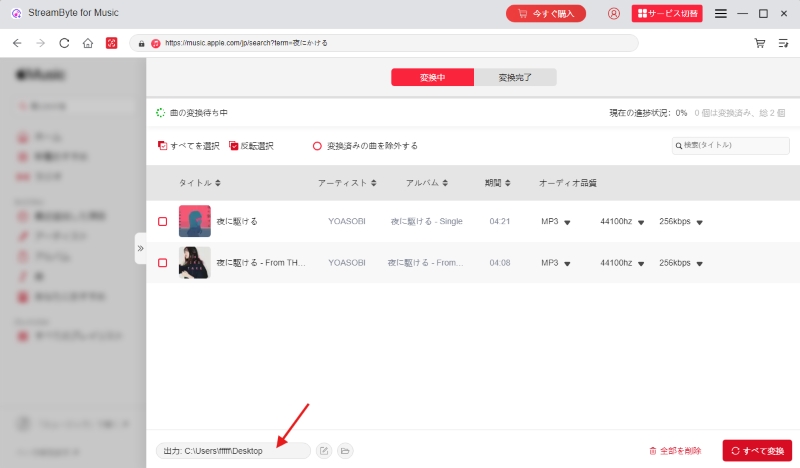
ステップ5、設定の調整が終わったら、右下の「すべて変換」をクリックすると音楽のDRM解除を開始します。ダウンロードの進捗状況は画面上で確認できます。ダウンロード済みの曲は「変換完了」タブで確認可能です。
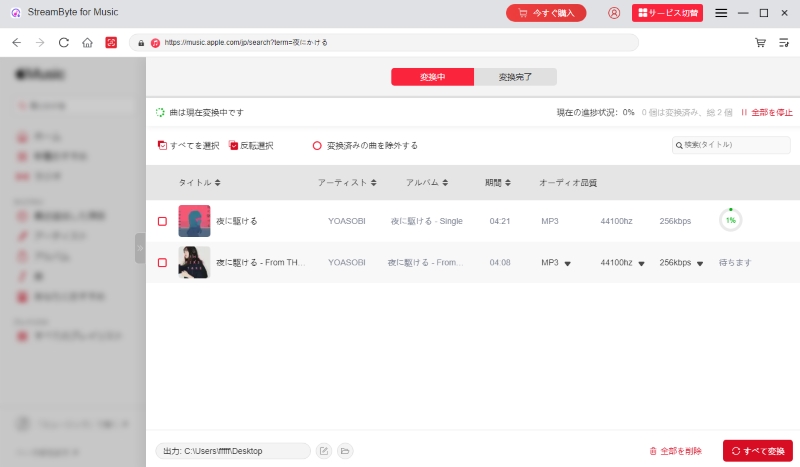
「StreamByte for Music」を使えば、このようなシンプルな操作でDRM保護を解除し、 Apple Musicの曲をMP3形式としてダウンロードできます。DRMが解除された音楽は、iPhone・Androidに転送して再生したり、MP3プレーヤーなど任意のデバイスで再生することが可能です。このソフトでダウンロードした曲はローカルに永久保存されるため、Apple Musicを解約後も制限なく自由に楽しめます。今すぐ「StreamByte for Music」を無料でダウンロードし、そのDRM解除機能をお試しください。

「TuneFab Apple Music Converter」は、Apple Music専用の音楽変換ソフトです。このソフトを使えば、Apple Musicの楽曲やプレイリストをMP3、M4A、FLACなどの汎用形式に変換してパソコンに保存できます。変換後の音楽はDRMフリーとなるため、スマホに転送したり、様々な音楽プレーヤーで再生したりすることが可能です。また、Apple Musicのウェブプレイヤー機能を内蔵しているため、曲の検索からダウンロードまでスムーズに行えます。
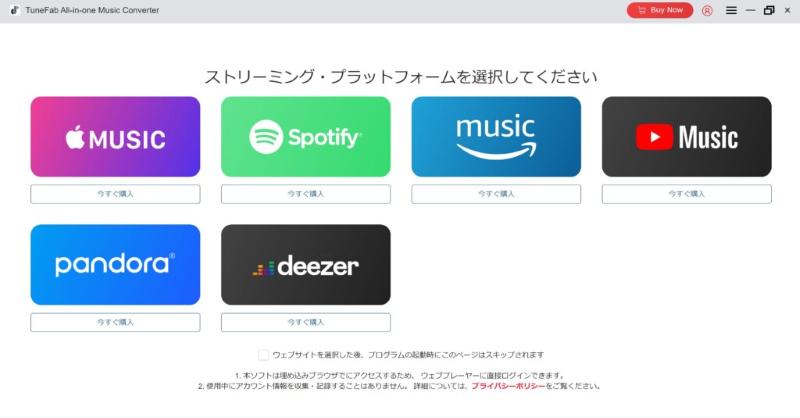
優れている点:
惜しいところ:
「NoteBurner Apple Music Converter」は、MacとWindowsの両方に対応したApple Music向けの音楽変換ソフトで、iTunesやAudibleで購入した曲もダウンロードできます。このソフトを使えば、Apple Musicの曲から高速でDRM保護を解除し、MP3、AAC、FLACなどの汎用形式に変換可能です。変換後も音楽ファイルの曲名、アーティスト名、アルバム情報などのID3タグはそのまま保持されます。
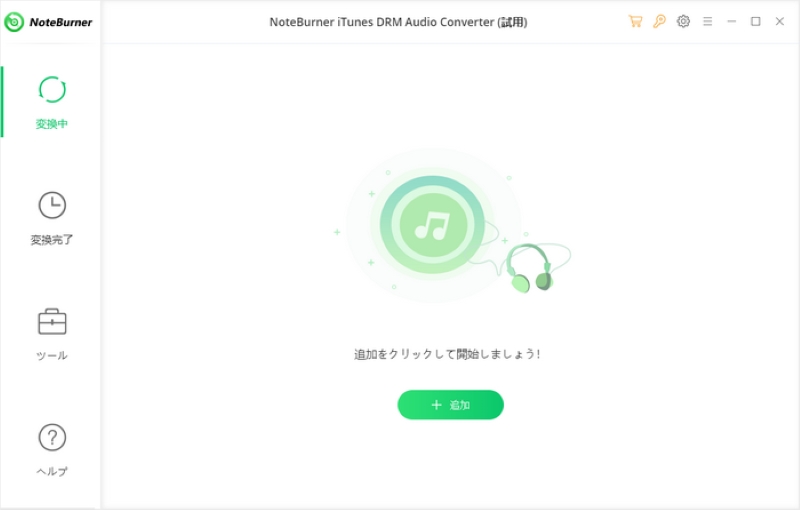
優れている点:
惜しいところ:
「NoteBurner Apple Music Converter」には多くのメリットがある一方、Apple Musicの曲を変換する際にエラーが発生する場合があるというデメリットがあります。より安定してApple Musicの楽曲をDRM解除して保存したい方には、高い変換成功率を誇る「StreamByte for Music」の利用をご検討ください。
「Sidify Apple Music Converter」は、Apple MusicのDRM保護を解除し、MP3、AAC、WAVなどの汎用形式に変換できるソフトウェアです。Apple Musicの曲名・アーティスト名・アルバム情報などのID3タグを編集・保持したままダウンロード可能です。さらに、ダウンロードした音楽ファイルをDVDに書き込む機能や、OneDriveへのアップロード・共有機能も備えています。
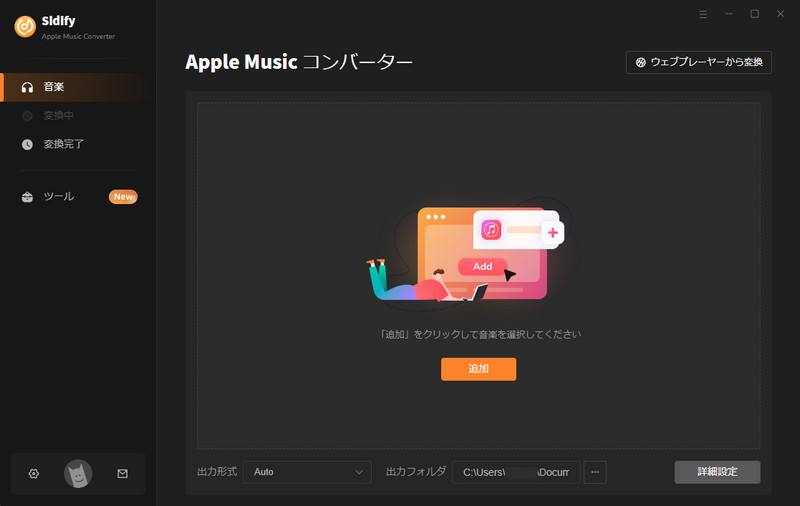
優れている点:
惜しいところ:
完全無料で利用できる体験版「Sidify Apple Music Converter Free」も提供されていますが、Windows版のみで、Macユーザーは有料版を購入する必要があります。MacユーザーがDRM解除機能を無料で試したい場合は、Windows・Mac両対応の高機能ソフト「StreamByte for Music」をお試しください。
「TuneMobie Apple Music Converter」は、Apple Musicの楽曲からDRM保護を解除し、音質を損なうことなくMP3、AAC、WAV、FLAC、AIFFなどの形式に変換できるソフトウェアです。変換後の音楽ファイルには曲名・アーティスト名・アルバム情報などのID3タグが完全に保持されるため、音楽管理が効率的に行えます。ただし、このソフトの無料版はWindows版のみの提供となるため、Macユーザーの方は他の対応ソフトの利用をご検討ください。
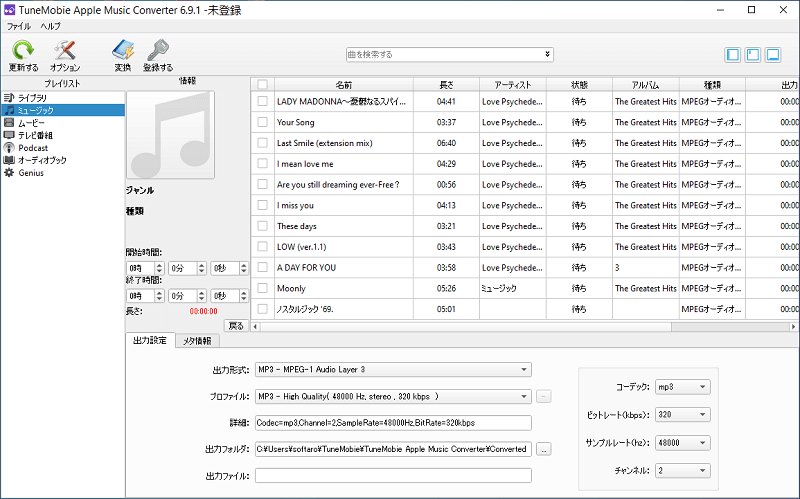
優れている点:
惜しいところ:
「Renee Audio Tools」はWindows専用の録音ソフトです。録音以外、「Renee Audio Tools」もApple Musicの曲をMP3形式に変換できるフリーソフトで、DRM保護を回避して音楽をパソコンに永久保存できます。さらに、ID3タグ情報の編集機能に加え、音声ファイル編集やDVD書き込み機能も備えています。
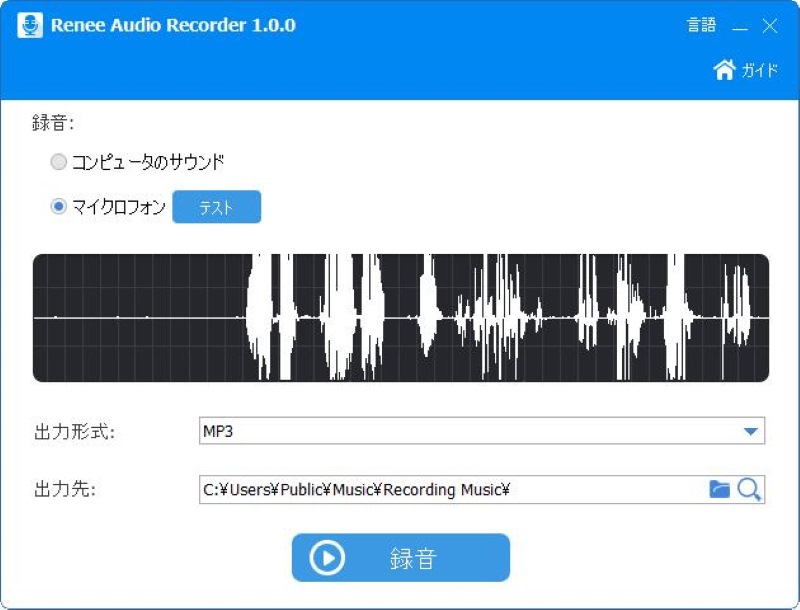
優れている点:
惜しいところ:
「Renee Audio Tools」はあくまで録音ソフトであるため、一曲ずつしか録音できず処理速度も遅いという制約があります。また、ネットワーク環境やシステム状況によっては音質が劣化する可能性があります。より安定かつ効率的にDRM解除を行いたい場合には、320kbpsの高音質・35倍速変換を実現できる「StreamByte for Music」のご利用をおすすめします。
| StreamByte for Music | TuneFab Apple Music Converter | NoteBurner Apple Music Converter | Sidify Apple Music Converter | TuneMobie Apple Music Converter | Renee Audio Tools | |
| おすすめ度 | ★★★★★ | ★★★★ | ★★★ | ★★★ | ★★★★ | ★★★ |
| 対応OS | Windows・Mac | Windows・Mac | Windows・Mac | Windows・Mac(無料版はWindowsのみ) | Windows・Mac(無料版はWindowsのみ) | Windows |
| 出力形式 | MP3、WAV、M4A 、FLACなど | MP3、M4A、FLACなど | MP3、WAV、AIFF、FLACなど | MP3、AAC、WAV、FLAC、AIFF | MP3、M4A、AIFF、WAVなど | MP3 |
| ロスレス変換 | 〇 | 〇 | 〇 | 〇 | 〇 | ✕ |
| DRM解除速度 | 35倍速 | 35倍速 | 10倍速 | 10倍速 | 10倍速 | 原速 |
| 動作の安定性 | 高 | 中 | 中 | 中 | 中 | 低 |
| ID3タグ情報を編集 | 〇 | 〇 | 〇 | 〇 | 〇 | ✕ |
| Apple Musicウェブプレイヤーを内蔵 | 〇 | 〇 | ✕ | ✕ | 〇 | ✕ |
アップルミュージックのDRM解除ソフトの選択基準
Apple Musicの楽曲を音質劣化なく高速でDRM解除したい場合には、「StreamByte for Music」または「TuneFab Apple Music Converter」が適しています。
アップルミュージックアプリのインストール不要でDRM解除可能なソフトをお探しなら、「StreamByte for Music」「TuneMobie Apple Music Converter」「TuneFab Apple Music Converter」がおすすめです。
エラー発生リスクが低く簡単にApple Musicの楽曲をダウンロードしたい場合、「StreamByte for Music」が最適な選択肢となります
以上の比較一覧表を参考にし、ご自身のニーズに合わせて最適なApple Music DRM解除ソフトを選びましょう。
Apple MusicのDRM解除は、個人利用の範囲内であれば基本的にバレません。ただし、DRMを解除した楽曲をSNSにアップロードしたり第三者と共有したり、商用利用すると著作権侵害となり、ばれる可能性があります。そのため、アップルミュージックのDRM解除はあくまで私的利用に留め、著作権法に違反しないようご注意ください。
Appleの仕組み上、Apple Musicの曲にはDRM保護がかかっており、コピーや不正利用を防ぐため、公式アプリ内でのみ再生可能で、解約後も再生できなくなります。公式以外のプレーヤーでアップルミュージックの曲を再生したい場合は、本記事で紹介しているDRM解除できるソフトの利用がおすすめです。
本記事で紹介している「Renee Audio Tools」と「Sidify Apple Music Converter」の無料版ソフトは、永久的に使用可能なDRM解除フリーソフトです。ただし、これらのソフトはWindowsのみ対応で、Macde利用できないことに注意する必要があります。それに、変換効率や音質面での制約があります。ほとんどのApple Music DRM解除ソフトは無料体験版を提供しているため、まずは無料で試用した上で、気に入った場合に有料版へのアップグレードをご検討ください。
スマホで直接Apple MusicのDRM保護を解除することはできません。ただし、当記事で紹介しているApple Music DRM解除ソフトを使用すれば、スマホでDRM解除された楽曲を保存することが可能です。具体的な手順としては、まずDRM解除ソフトを使ってApple Musicの楽曲をMP3、AAC、FLACなどの汎用形式に変換してパソコンに保存し、その後iPhoneやAndroidなどあらゆるデバイスに自由に転送できます。
Apple Musicの楽曲をダウンロードし、解約後も制限なくオフラインで楽しみたい場合、DRM保護の解除が必要です。本記事ではApple MusicのDRMを解除できる6つのおすすめソフトをご紹介しました。各ソフトのメリット・デメリットを比較し、ご自身のニーズに最適なものをお選びください。DRM解除の速度・安定性・ロスレス変換品質などの総合評価では、「StreamByte for Music」が最も高機能なApple Music DRM解除ソフトと言えます。
「StreamByte for Music」を使用すれば、Apple MusicのDRM保護を簡単に解除でき、320kbpsの高音質かつ35倍速の高変換速度で楽曲をPCに保存可能です。MP3、AAC、FLACなど多様な出力形式に対応しているため、Apple Musicを解約後も任意のプレイヤーで再生可能です。さらに、iPhone・iPadなどあらゆるデバイスへの転送も自由に行えるため、Apple Musicのライブラリ同期問題を回避する有効な解決策としても活用できます。「StreamByte for Music」では無料体験版を用意していますので、ぜひお試しください。

StreamByteについて最新のニュース、製品のアップグレード、情報、ガイドや割引情報などをお届けします。
正しいメールアドレスを入力してください。